クイック スタート: 最初のリソース見積もりを実行する
このクイック スタートでは、Azure Quantum Resource Estimator を使用して Q# プログラムのリソースを見積もる方法について説明します。
前提条件
- 最新バージョンの Visual Studio Code または VS Code on the Web を開きます。
- Azure Quantum 開発キット拡張機能の最新バージョン。 インストールの詳細については、「 VS Code での QDK のインストールを参照してください。
ヒント
ローカル リソース推定ツールを実行するために Azure アカウントを持っている必要はありません。
Q# サンプル プログラムを読み込む
- VS Code で、[ファイル >新しいファイル選択しRandomNum.qsファイルとして保存。
- RandomNum.qsを開き、「
sample」と入力し、Random Bit サンプルを選択してファイルを保存します。
Resource Estimator を実行する
Resource Estimator には、 ix 事前に定義された量子ビット パラメーターが用意されていますそのうちの 4 つにはゲートベースの命令セットがあり、2 つには Majorana 命令セットがあります。 また、2 つの量子エラー修正コードsurface_codeとfloquet_codeを提供します。
この例では、qubit_gate_us_e3 量子ビット パラメーターと surface_code 量子エラー訂正コードを使って Resource Estimator を実行します。 詳細については、リソース推定器の Target パラメーター を参照してください。
- View -> コマンド パレットを選択するか、Ctrl + Shift + P キーを押し、「リソース」と入力します。Q#: リソース見積もりの計算 オプションが表示されます。 このオプションを選ぶと、Resource Estimator ウィンドウが開きます。
- リソースを見積もる [量子ビット パラメーターとエラー訂正コード] の種類を 1 つまたは複数選ぶことができます。 この例では、qubit_gate_us_e3 を選び、[OK] をクリックします。
- [エラー予算] を指定するか、既定値の 0.001 を受け入れます。 この例では、既定値のままにして Enter キーを押します。
- Enter キーを押して、ファイル名に基づいて既定の結果名を受け入れます。この場合は、RandomNum。
結果の表示
Resource Estimator は、同じアルゴリズムに対して複数の見積もりを提供し、それぞれが量子ビット数とランタイムの間のトレードオフを示します。 ランタイムとシステムスケールのトレードオフを理解することは、リソース推定の最も重要な側面の 1 つです。
リソース見積もりの結果は、[Q# 見積もり] ウィンドウに表示されます。
[結果] タブには、リソース見積もりの概要が表示されます。 最初の行の横にあるアイコンをクリックして、表示する列を選びます。 実行名、推定の種類、量子ビットの種類、qec スキーム、エラーバジェット、論理量子ビット、論理深さ、コード距離、T 状態、T ファクトリ、T ファクトリ分数、ランタイム、rQOPS、物理量子ビットから選択できます。
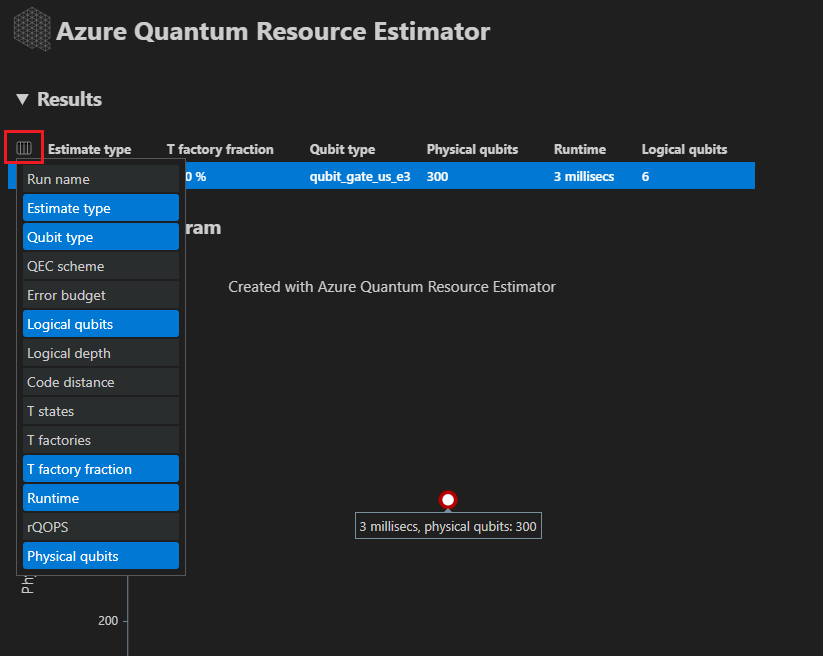
結果テーブルの Estimate 型 列では、アルゴリズムの {量子ビット数、ランタイム} の最適な組み合わせの数を確認できます。 これらの組み合わせは、時空間図で確認できます。
Note
構成で複数の量子ビット パラメーターとエラー訂正コードを選ぶと、結果は [結果] タブのさまざまな行に表示されます。表の結果をクリックすると、対応する空間図とレポート データが表示されます。
空間時間図は、物理量子ビットの数とアルゴリズムのランタイムの間のトレードオフを示しています。 この場合、Resource Estimator は、可能な数千の組み合わせのうち、1 つの最適な組み合わせを見つけます。 各 {量子ビット数、ランタイム} ポイントにカーソルを合わせると、その時点でのリソース推定の詳細を確認できます。 詳細については、「 時空間図を参照してください。
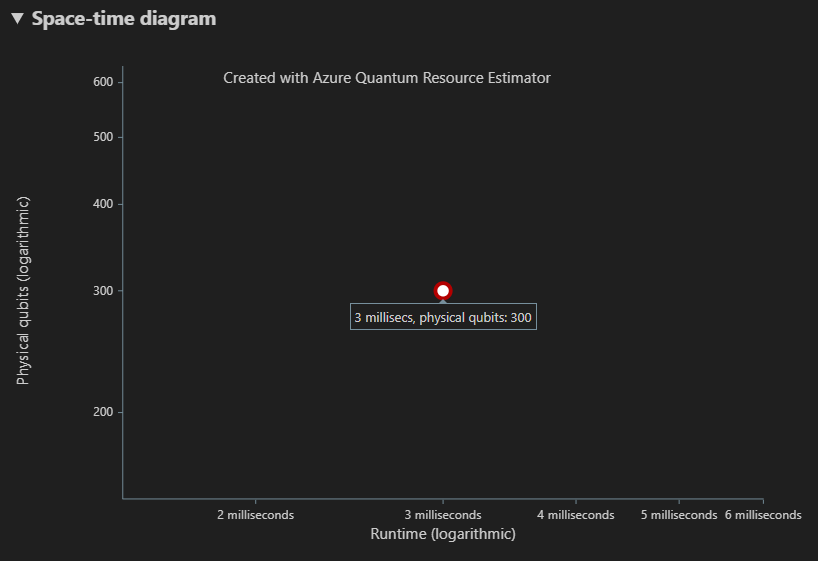
Note
空間図と、そのポイントに対応するリソース推定の詳細を表示するには{量子ビット数、ランタイム} ペアである時空間図の 1 つのポイントでクリックする必要があります。
[空間図] タブには、アルゴリズムと T ファクトリに使われる物理量子ビットの分布が表示されます。 この例では、アルゴリズムが T ファクトリ コピーを使用しないため、アルゴリズムの量子ビットと合計量子ビットは同じです。 詳細については、「 時空間ダイアグラムを参照してください。
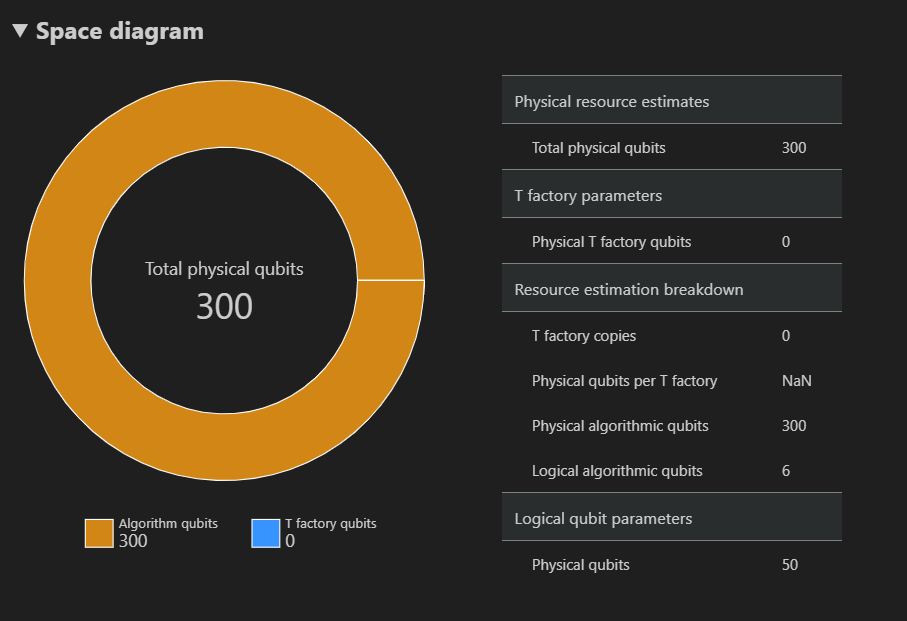
最後に、[Resource Estimator] タブには、Resource Estimator の出力データの完全な一覧が表示されます。 詳しい情報が含まれているグループを折りたたんで、コストの詳細を確認できます。 たとえば、 Logical 量子ビット パラメーター グループを折りたたみます。 詳細については、「 リソース推定器のレポート データ リソース推定器」を参照してください。
論理量子ビット パラメーター Value QEC スキーム surface_code コード距離 5 物理量子ビット 50 論理サイクル時間 3 ミリセクス 論理量子ビット エラー率 3.00E-5 交差の前因子 0.03 エラー訂正のしきい値 0.01 論理サイクル時間の数式 (4 * twoQubitGateTime+ 2 *oneQubitMeasurementTime) *codeDistance物理量子ビットの数式 2 * codeDistance*codeDistanceヒント
[詳細行の表示] をクリックすると、レポート データの各出力の説明が表示されます。
Resource Estimator の完全な機能は、このクイックスタートの範囲外です。 詳細については、「 さまざまな SDK と IDE でリソース推定ツールを使用するを参照してください。
Note
リソース推定ツールの使用中に問題が発生した場合は、 トラブルシューティング ページを確認するか、 AzureQuantumInfo@microsoft.comにお問い合わせください。